最近、動画の人気が高まっていることに気づきましたか? これは、最も強力で効果的なコミュニケーション形態のXNUMXつです。 私たちは、情報を伝えたり、物語を語ったり、楽しませたりするためのビデオを作成します。 ソーシャルメディアでの名声が高まっているほか、ビジネスマーケティングツールとしても使用されています。
より印象的なビデオを作成するには、画像コンテンツに適切なオーディオを添付する必要があります。 あなたのフィッティングサウンドを探すのはほぼ自動的です Spotifyは さまざまな気分やジャンルの音楽の幅広い選択を考えると、アプリ。 しかし、あなたはできますか SpotifyMusicをビデオアプリに追加する ?
Spotifyではオフラインで聴くために音楽をダウンロードできますが、再生はクライアントアプリケーションに制限されています。 デジタル著作権管理(DRM)は、他のデバイスやアプリへのSpotify音楽のアクセスとコピーを制御します。 DRMを削除し、Spotifyトラックをよりポータブルなオーディオ形式に変換すると、Spotifyの音楽をに追加できるようになります。 ビデオ オーディオのインポートを許可するアプリ。
コンテンツガイド パート1。コンピュータのビデオにSpotify音楽を追加する方法は?パート2。携帯電話のビデオにSpotify音楽を追加する方法は?パート3。Spotify音楽をビデオに追加するための最良の方法パート4。 概要
Spotifyの音楽を変換した後、それをビデオエディタアプリケーションにインポートして、ビデオプロジェクトのバックグラウンドミュージックとして追加できます。 ここにリストされているビデオアプリにSpotify音楽を簡単に追加できるように手順が提供されています。
iMovieは、Mac、iPhone、またはiPadにプリインストールされているAppleのビデオ編集アプリケーションです。
手順1.iMovieアプリで、[プロジェクト]タブをクリックしてプロジェクトを表示します。 ビデオプロジェクトをダブルクリックします。 プロジェクトはタイムラインエリアで開きます。 ブラウザの上にある[オーディオ]を選択します。
手順2.サイドバーで[音楽]を選択します。 内容はブラウザに表示されます。 追加する曲ファイルを参照して見つけます。 メディアブラウザから曲を閲覧することもできます。 アプリケーションを起動し、Spotify音楽ファイルを保存したフォルダーを参照します。
手順3.選択した曲をタイムラインにドラッグします。 オーディオを編集する準備ができました。
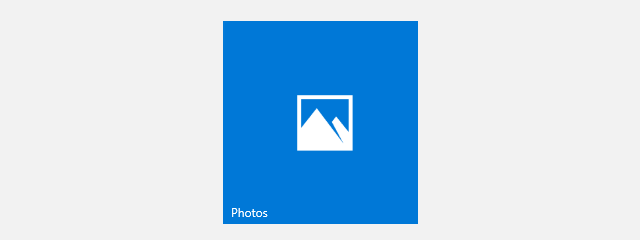
MicrosoftPhotosはWindows10にプリインストールされており、ビデオエディターが含まれています。 ビデオエディタはムービーメーカーに準拠しており、優れたビデオを作成するためのビデオ作成ツールと簡単な編集ツールが含まれています。
手順1.Microsoft Photosを開き、[ビデオエディタ]タブをクリックします。
ステップ2. [新しいビデオプロジェクト]を選択し、ビデオの名前を入力します。
ステップ3.プロジェクトライブラリで、写真またはビデオを追加します。 次に、ストーリーボードに追加するものを選択します。
ステップ4.ストーリーボードを整理したら、右上にある[カスタムオーディオ]メニューをクリックします。 次に、[オーディオファイルの追加]をクリックして、Spotifyの曲を参照します。 ディスプレイ上のビデオで音楽をプレビューできます。
ステップ5. [完了]をクリックして、カスタムオーディオの追加を終了します。
Premiere Proは、信頼性が高く初心者に優しいアドビの機能満載の強力なビデオ編集ソフトウェアです。 ドッキングされたパネルベースのインターフェイス(ワークスペース)を使用します。
手順1.Premiereプロジェクトを開き、画面上部の[オーディオ]をクリックします。 「ウィンドウ->ワークスペース->オーディオ」でオーディオワークスペースを開くこともできます。
手順2. [ウィンドウ]-> [メディアブラウザ]を選択して、メディアブラウザパネルを開きます。
ステップ3.ビデオに追加するSpotifyの曲を参照します。
ステップ4.選択したトラックを選択し、[インポート]をクリックしてオーディオファイルをプロジェクトパネルに追加します。
手順5. [ウィンドウ] –> [プロジェクト]を選択して、[プロジェクト]パネルを表示します。
手順6.インポートしたオーディオファイルをダブルクリックして、ソースパネルで開きます。 次に、それを選択してタイムラインパネルのシーケンスにドラッグします。
スマートフォンで動画編集もできます。 モバイルビデオ編集アプリは、PCに比べて機能や機能が制限されている可能性がありますが、出力はすでに高解像度で十分に高品質です。
また、これらの編集アプリはお使いの携帯電話に便利で使いやすいです。 コンピューターでSpotifyの曲を変換する場合にのみ、Spotifyの曲をPCから電話に転送する必要があります。 次の方法で、Spotifyの音楽をモバイルのビデオアプリに追加します。
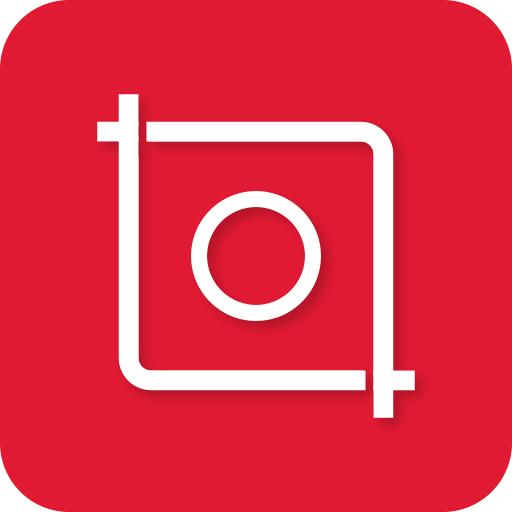
InShotは、iOSとAndroidで利用できる写真とビデオの編集アプリです。 これはプロのビデオ編集機能を備えたモバイルアプリであり、YouTube、Instagram、TikTokなどのソーシャルメディアプラットフォームに適しています。次の手順を使用して、このアプリに独自の音楽を追加できます。
手順1.InShotアプリを起動し、[ビデオ]メニューをタップします。 [新規+]ボタンを使用して新しい動画を作成するか、下書きを開きます。
ステップ2.ギャラリーからビデオまたは写真を参照して追加します。
手順3.下部にある[音楽]アイコンメニューをタップし、[トラック]を選択します。
ステップ4. [マイミュージック]タブをタップして、Spotifyの音楽を参照します
ステップ5.選択した曲をタップしてから、各トラックの最後にある[使用]をタップしてビデオに追加します。
このモバイルアプリは、GoProのメーカーが提供する無料のビデオ編集およびスライドショーメーカーアプリです。 このアプリの機能は少なくなっていますが、それはこのように設計されているためです。 編集プロセスは「迅速」で、ビデオをその場でキャプチャ、編集、投稿できます。
手順1.デバイスでQuikアプリを起動します。
ステップ2.追加(+)ボタンをタップして、ビデオまたは写真を選択します。
ステップ3.「タイトルイントロを追加」するビデオに名前を入力し、「続行」をタップします。 アプリは、選択したメディアからビデオを自動的に作成します。
ステップ4.下部のメニューにある音楽アイコンをタップします。
ステップ5. [マイミュージック]を選択し、コレクション内で変換されたSpotify音楽を参照します。
ステップ6.選択した曲をタップすると、ビデオに追加されます。
この記事のパート1とパート2で示したように、カスタム音楽トラックを追加するのは難しいことではありません。コンピューターとモバイルデバイスで無料のアプリを利用できます。 しかし、DRMを削除して、Spotifyの音楽を問題なくビデオアプリに追加できるようにするにはどうすればよいですか?
のようなソフトウェアツール DumpMedia Spotify変換 DRMを削除し、Spotifyの音楽をビデオに便利な形式に変換するのに役立ちます。 このシンプルで強力なツールは、Spotifyの曲、プレイリスト、またはアルバムをダウンロードして変換できます MP3へ、M4A、WAV、またはFLAC。 そして、変換後、 トラックをオフラインで使用する とにかくSpotifyアプリなしで欲しい。 さらに、この機能を楽しむためにSpotifyプレミアムアカウントは必要ありません!
ダウンロード DumpMedia Spotify Music Converterを使用して、コンピューターにインストールを実行します。 アプリケーションを実行し、次の手順に従ってSpotifyの音楽を変換します。
手順1.埋め込まれたSpotifyWebプレーヤーを開き、Spotifyアカウントでログインします。
ステップ2.プレイリストを開くか、ビデオに追加する曲を検索します。
ステップ3.右側にある緑色のフローティングボタンを見つけます。 選択した曲をボタンにドラッグして、コンバーターを開きます。
ステップ4.デフォルトのフォーマットとしてMP3を使用して、出力フォルダーを選択し、[変換]ボタンをクリックします。
ステップ5.コンバーターが動作を終了するまで数秒待ちます。
完了です。 選択したSpotifyサウンドトラックはDRMフリーで、ビデオエディタにインポートする準備ができています。
他のメディアとは異なり、ビデオは画像と音声を信じられないほど創造的な方法で組み合わせて、感情を伝えたり喚起したりします。 そして、Spotifyには、メインストリームからニッチ、ムードミュージックまで、必要なすべての曲があります。 素晴らしいソースから音楽を探すことは避けられません。
この記事から、Spotifyの音楽をビデオアプリに追加する方法に関する完全なソリューションを学びました。 DumpMedia Spotifyから音楽を選択するときに、Spotifyトラックをダウンロードして変換し、ビデオに適切なムードを設定するための最良のコンパニオンツールになります。
少し注意が必要です。著作権で保護された音楽を商用またはビジネスで使用するビデオに使用する場合は注意が必要です。 クレジットのみを必要とするクリエイティブ・コモンズの帰属ライセンスを除き、著作権で保護された曲を使用するには、特定のライセンスを取得する必要があります。 これ以外に、あなたのビデオを作って楽しんでください!
